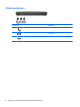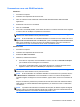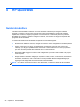HP Notebook Getting Started Guide - Windows Vista and Windows 7
Connessione a una rete WLAN esistente
Windows 7
1. Accendere il computer.
2. Verificare che il dispositivo WLAN sia acceso.
3. Fare clic sull'icona di rete nell'area di notifica situata all'estrema destra della barra delle
applicazioni.
4. Selezionare una rete a cui connettersi.
5. Fare clic su Connetti.
6. Se la rete è una WLAN protetta, viene chiesto di inserire un codice di sicurezza di rete. Digitare
il codice e fare clic su OK per completare la connessione.
NOTA: Se non è visualizzata alcuna rete WLAN, il computer non è compreso nel raggio
d'azione di un router wireless o di un punto di accesso.
NOTA: Se la rete WLAN a cui si desidera effettuare la connessione non è visibile, fare clic su
Apri Centro connessioni di rete e condivisione, quindi su Configura nuova connessione o
rete. Viene visualizzato un elenco di opzioni. È possibile eseguire una ricerca manuale e la
connessione a una rete o la creazione di una nuova connessione di rete.
Windows Vista
1. Accendere il computer.
2. Verificare che il dispositivo WLAN sia acceso.
3. Selezionare Start > Connetti a.
4. Nell'elenco, selezionare la WLAN.
●
Se la rete non è protetta, viene visualizzato un avviso. Fare clic su Connetti comunque
per accettare l'avviso ed eseguire la connessione.
●
Se la rete è una WLAN protetta, viene chiesto di inserire un codice di sicurezza di rete.
Digitare il codice e fare clic su Connetti per completare la connessione.
NOTA: Se non è visualizzata alcuna rete WLAN, il computer non è compreso nel raggio
d'azione di un router wireless o di un punto di accesso.
NOTA: Se la rete WLAN a cui si desidera effettuare la connessione non è presente, fare clic
su Mostra tutte le connessioni. Viene visualizzato un elenco con tutte le reti disponibili. È
possibile scegliere di collegarsi a una rete esistente, oppure creare una nuova connessione di
rete.
Dopo la connessione, posizionare il puntatore del mouse sull'icona di rete nell'area di notifica,
nella sezione più a destra della barra delle applicazioni, per verificare il nome e lo stato della
connessione.
NOTA: La portata funzionale delle connessioni WLAN (ossia, la distanza coperta dai segnali
wireless) varia a seconda dello standard WLAN, del produttore del router e dell'interferenza di
altri dispositivi elettronici o di barriere strutturali quali pareti e muri.
Connessione a una rete wireless 19